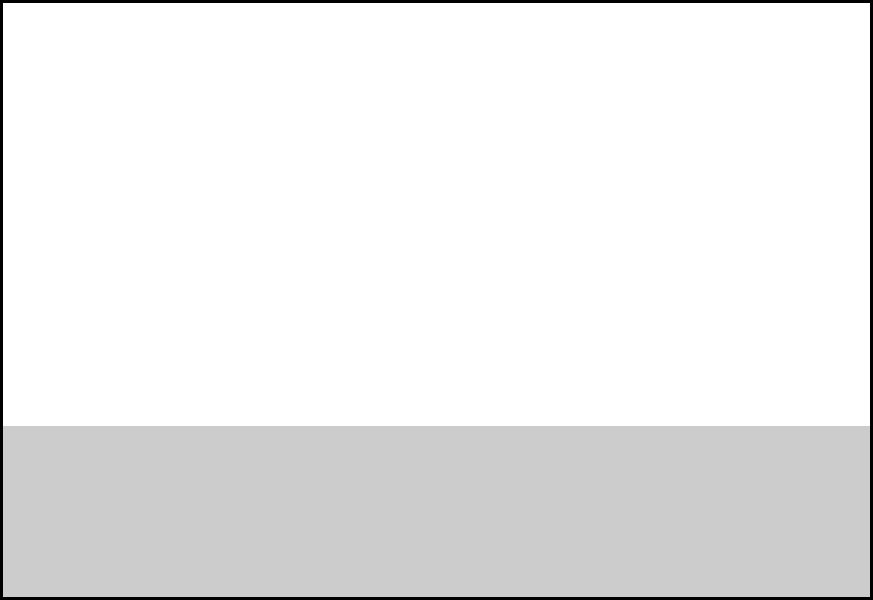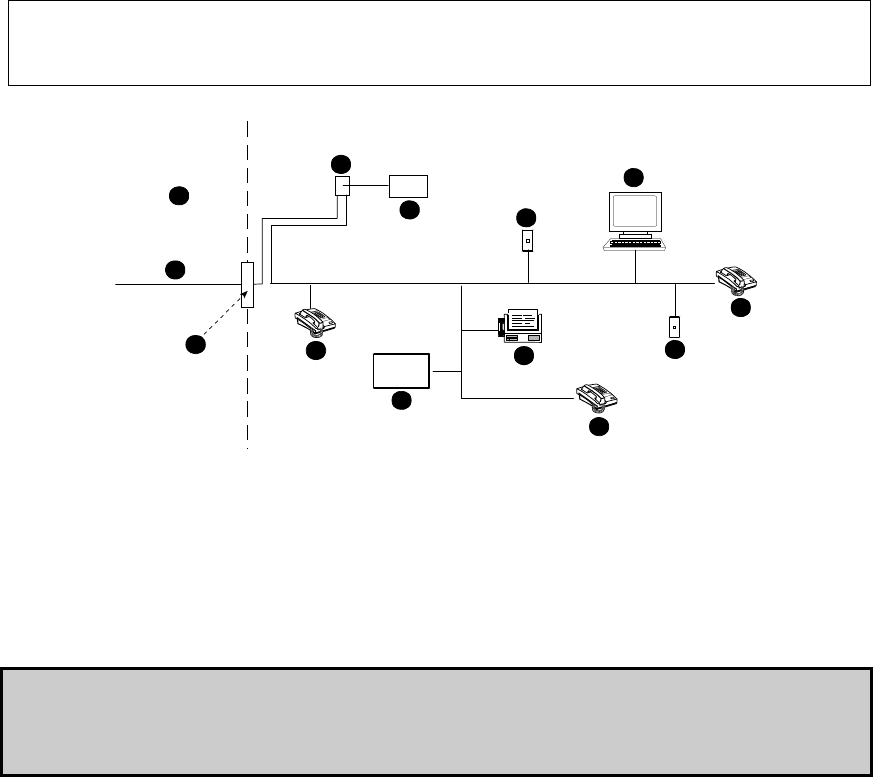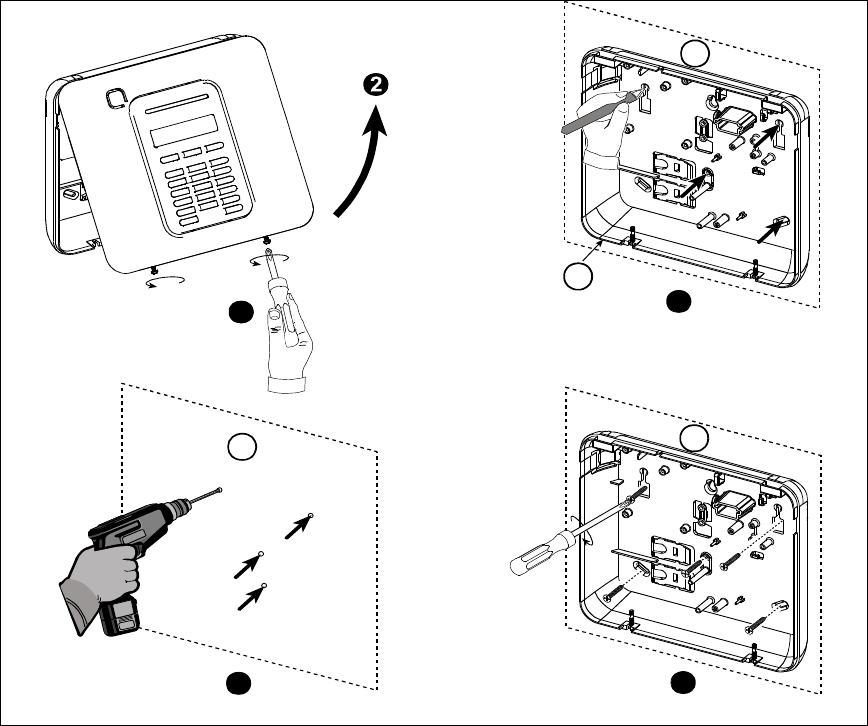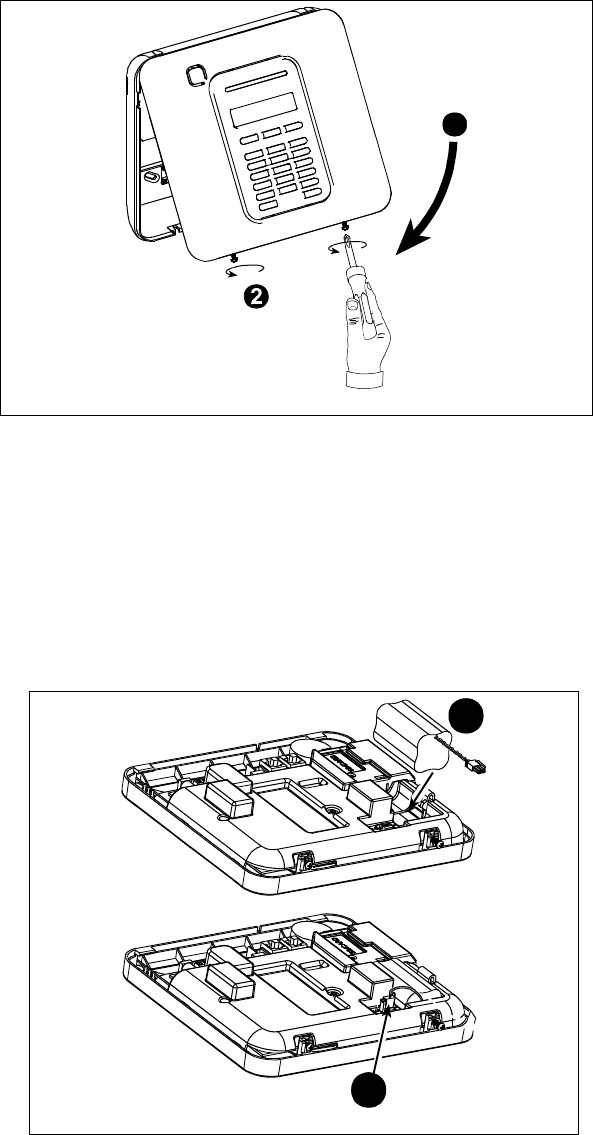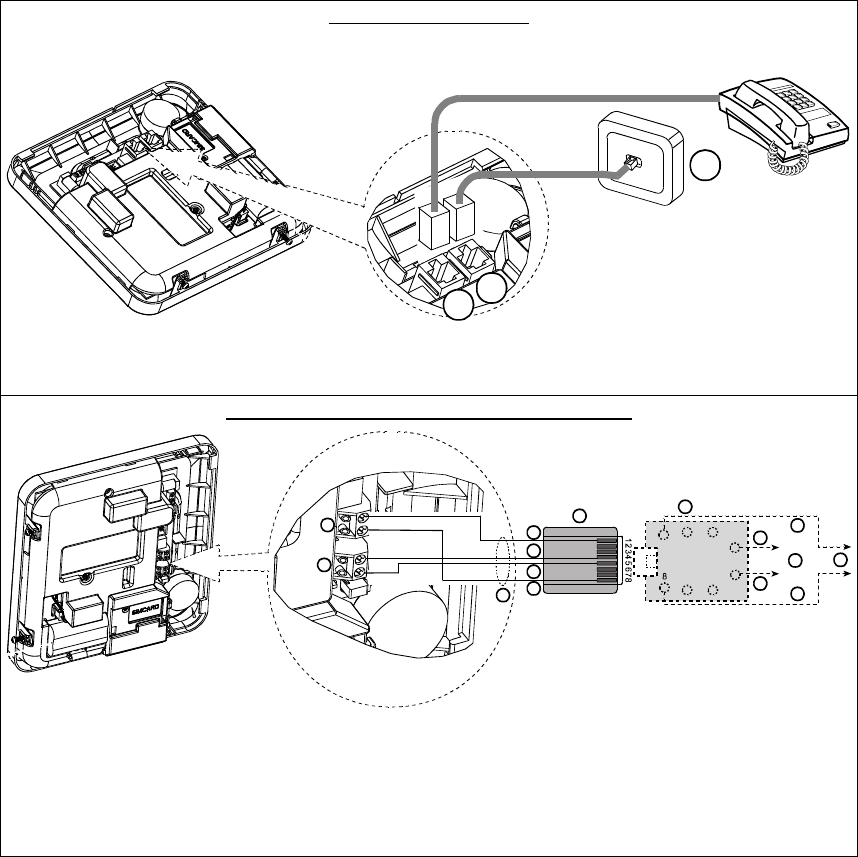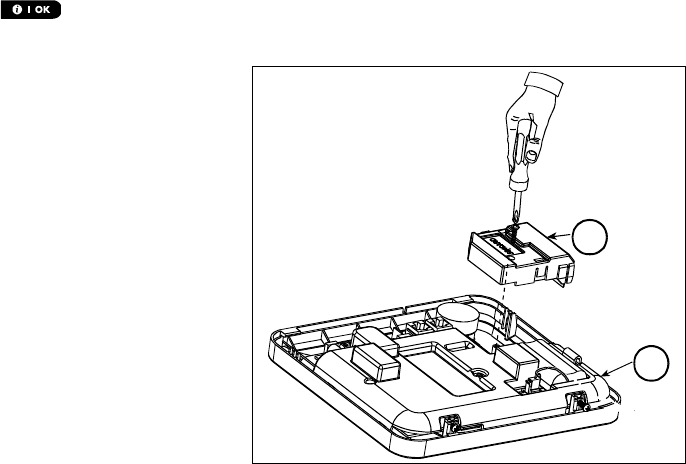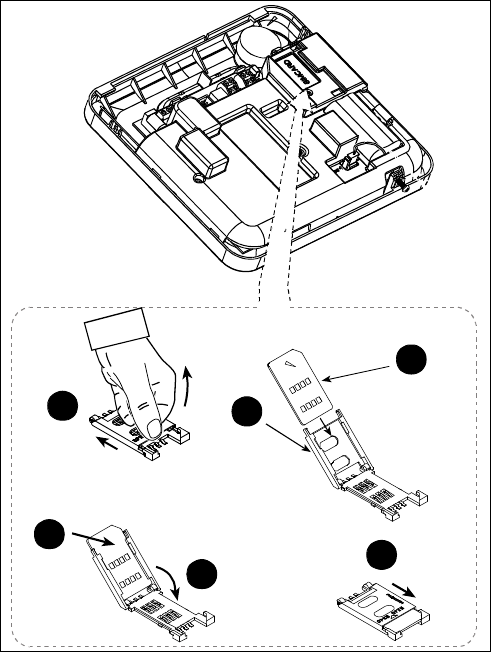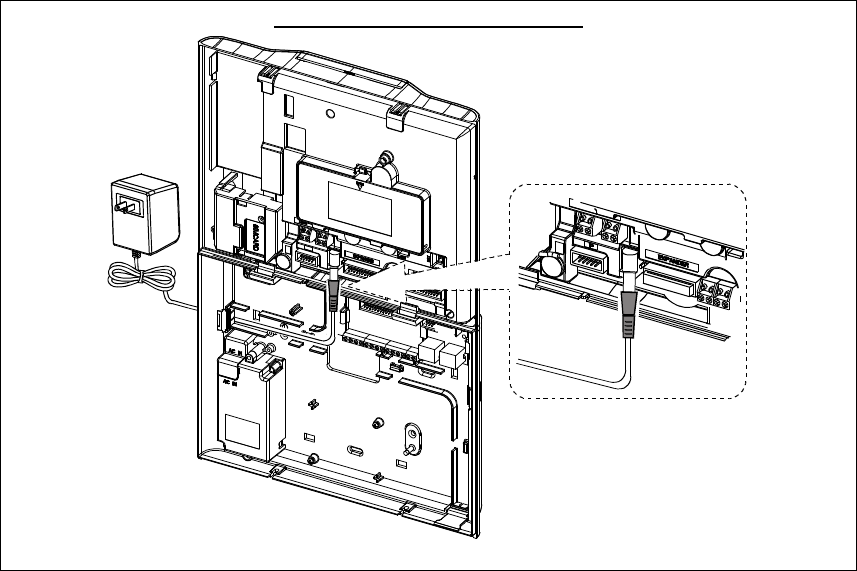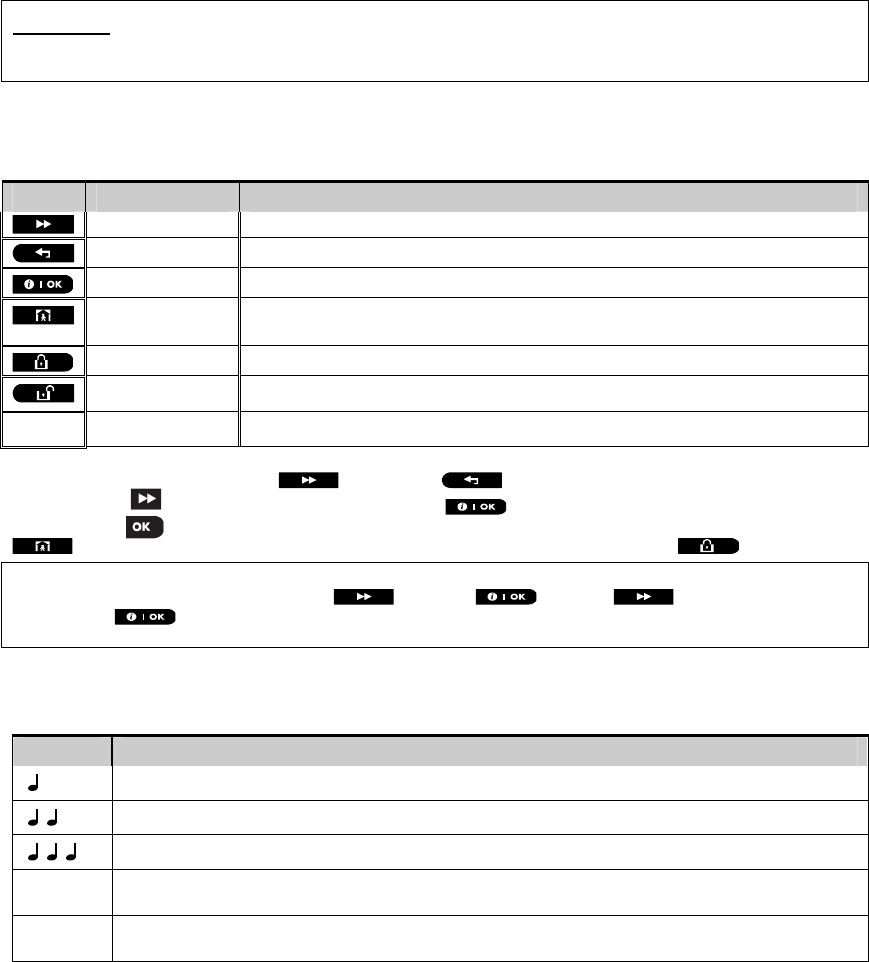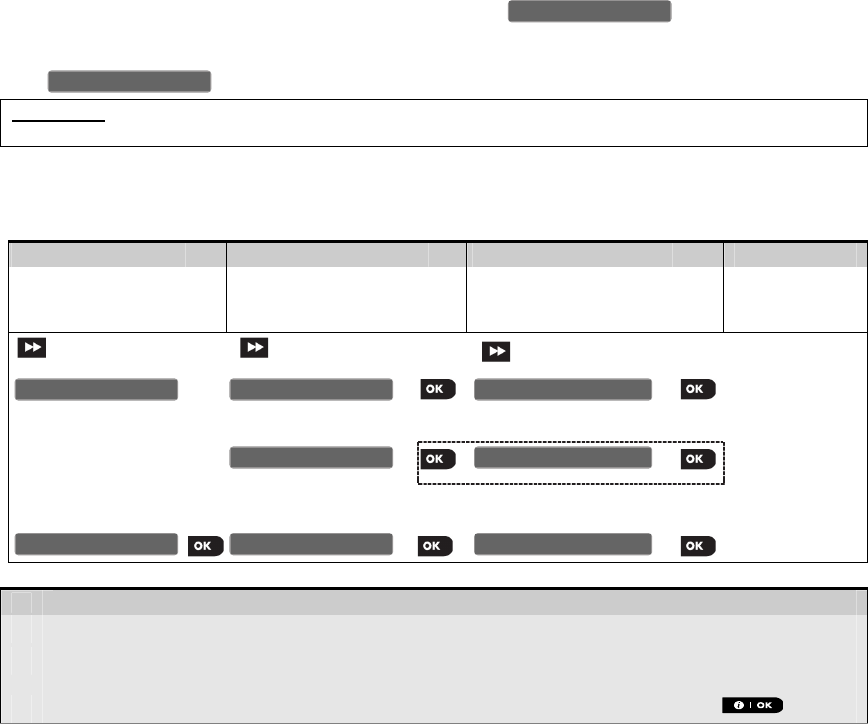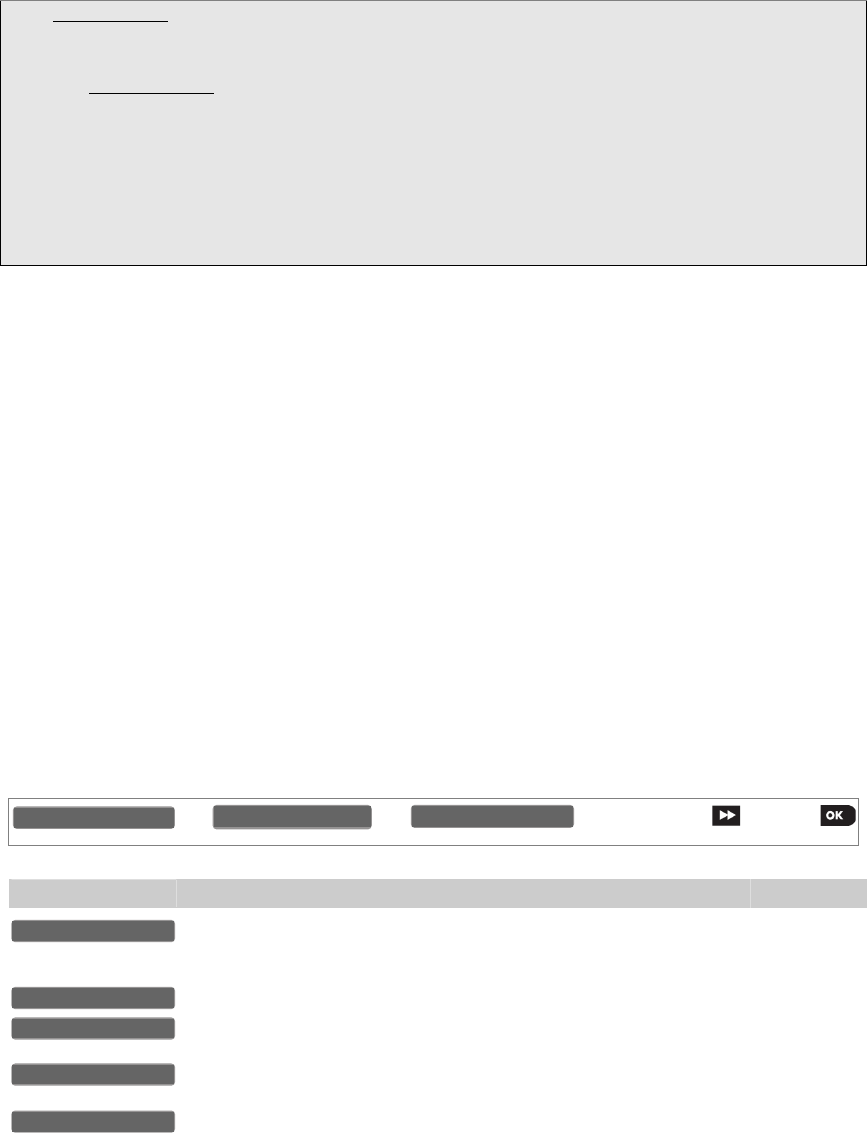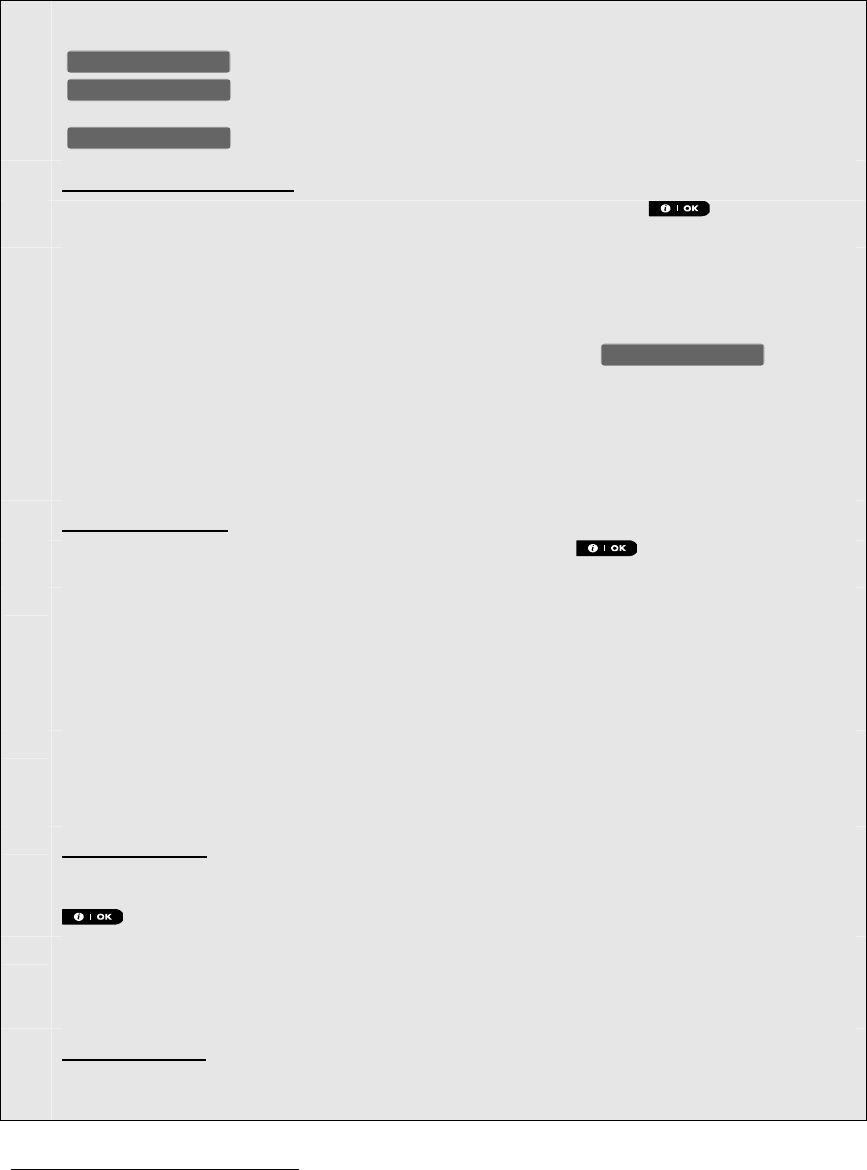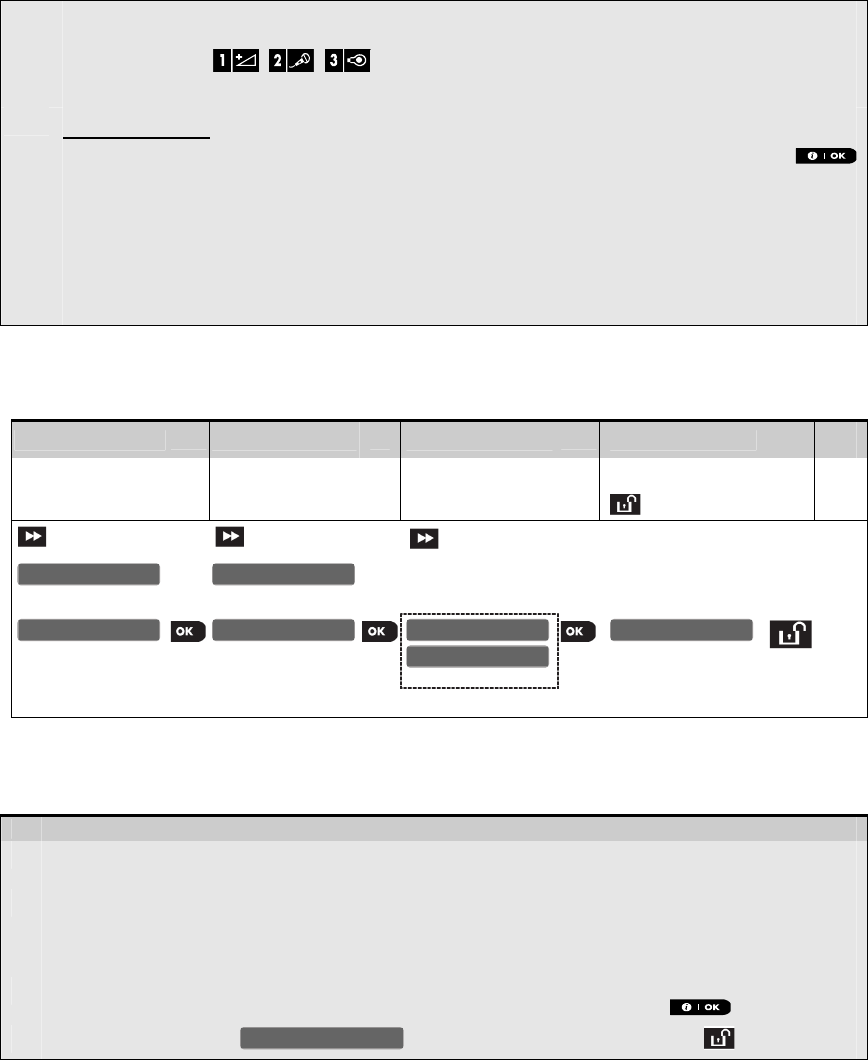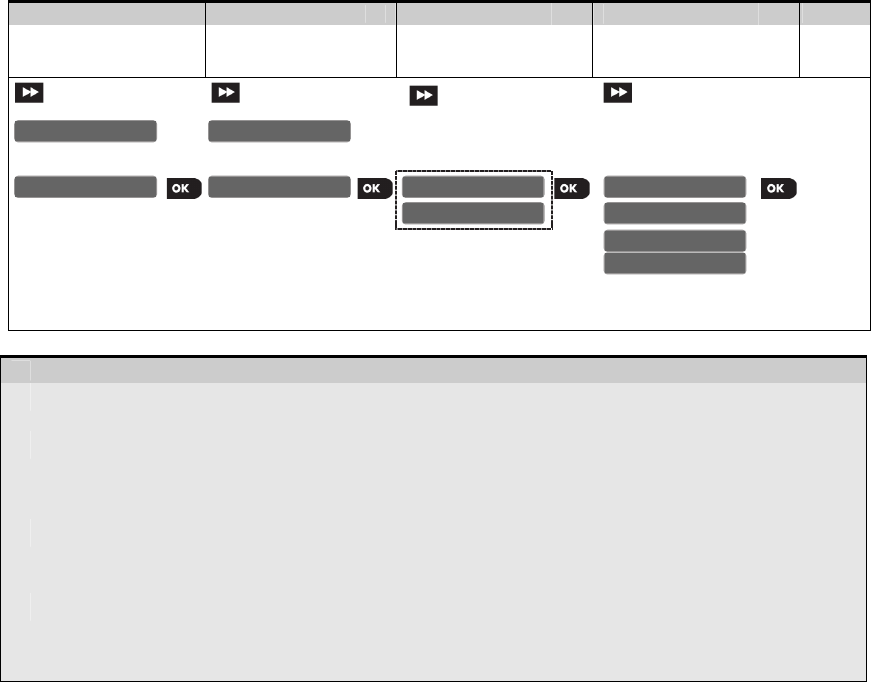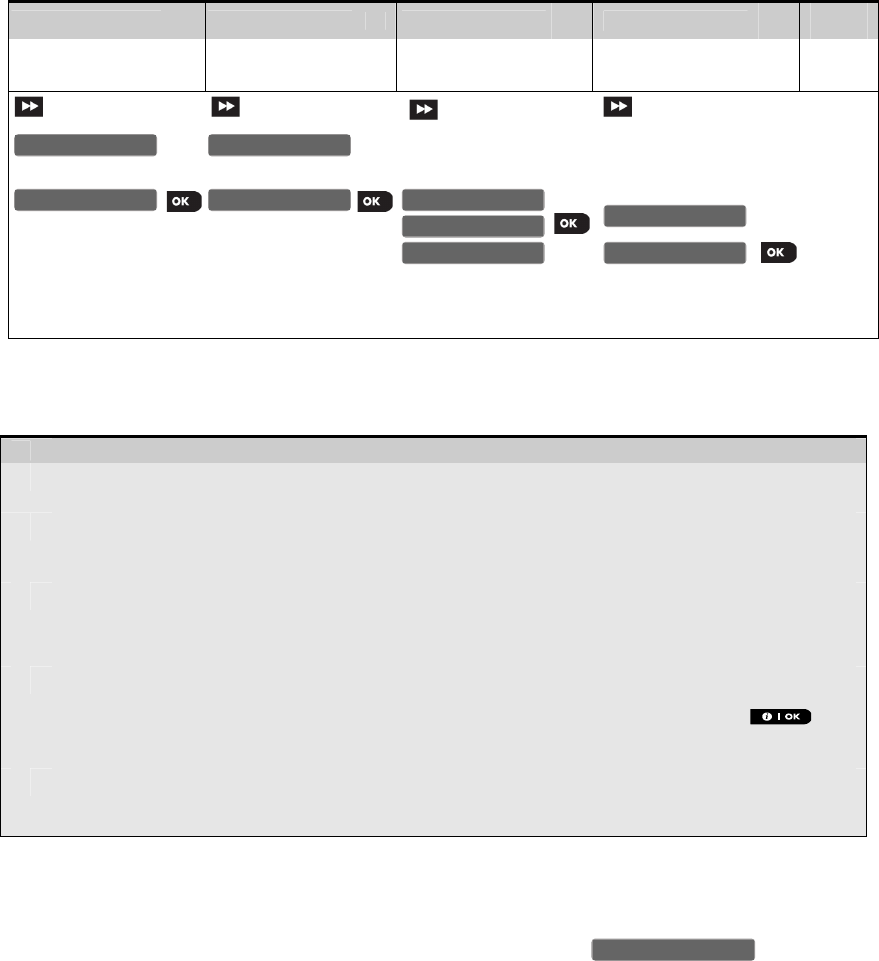D-303745 PowerMaster-10 / PowerMaster-30 Installatiehandleiding 1
PowerMaster-10 / PowerMaster-30
Installatiehandleiding
INHOUDSOPGAVE
1. INLEIDING ............................................................ 4
1.1 Systeem Eigenschappen .............................. 6
2. INSTALLATIE ....................................................... 9
2.1 Het kiezen van de plaats voor de montage . 9
2.2 PowerMaster-10 Installatie ......................... 10
2.1 Het openen van de Powermaster-10
centrale en de montage van de beugel ........ 10
2.2.2 Sluiten van de PowerMaster-10 centrale
...................................................................... 11
2.2.3 Stroom aansluiten ................................ 11
2.2.4 De telefoonlijn aansluiten .................... 12
2.2.5 Systeem planning en programmering . 13
2.2.6 Installatie van de GSM module ........... 13
2.2.7 PGM-5 Installatie ................................. 14
2.2.8 Bekabelde zones en de PGM uitgang
aansluiten ..................................................... 15
2.2.9 Stroom op het paneel aansluiten ......... 18
2.3 PowerMaster-30 Installatie ......................... 21
2.3.1 Het openen van de PowerMaster-30 en
de montage van de achter behuizing ........... 21
2.3.2 Het sluiten van de PowerMaster-30
centrale ......................................................... 22
2.3.3 Voedingskabel aansluiten ................... 22
2.3.4 De telefoonlijn aansluiten .................... 23
2.3.5 Systeem planning en programmering . 23
2.3.6 GSM Module Installatie ....................... 24
2.3.7 PGM-5 Installatie ................................. 24
2.3.8 Optionele DUAL RS-232 Module
Montage ........................................................ 26
2.3.9 Optionele Expansie module montage . 27
2.3.10 Netvoeding aansluiten ....................... 30
2.4 Jaarlijkse systeemcontrole ......................... 31
3. PROGRAMMERING ........................................... 32
3.1 Algemeen ...................................................... 32
3.1.1 Navigeren ............................................ 32
3.1.2 Geluiden .............................................. 32
3.2 De "Installatie Mode" openen en een menu
optie selecteren.................................................. 33
3.2.1 Het openen van de "Installatie Mode" via
"Gebruikstoestemming" ............................... 33
3.3 Installatie codes instellen .......................... 34
3.3.1 Identieke Installatie en Hoofdinstallatie
codes ........................................................... 35
3.4 Apparaten .................................................... 35
3.4.1 Apparaten menu opties ...................... 35
3.4.2 Nieuwe draadloze apparaten of bedrade
sensoren toevoegen (inleren) ...................... 36
3.4.3 Een apparaat wissen .......................... 42
3.4.4 Een apparaat wijzigen of herzien ....... 43
3.4.5 Een apparaat vervangen .................... 43
3.4.6 Standaard (default) waarden voor
apparaten instellen ...................................... 44
3.4.7 Configuratie versturen naar de PowerG
apparaten ..................................................... 45
3.5 Centrale ........................................................ 46
3.5.1 Algemeen – Centrale programmeer
stroomschema en menu opties ................... 46
3.5.2 Configureren van
Inschakelen/Uitschakelen en In-/Uitloop
Procedures ................................................... 47
3.5.3 Zone functies instellen ........................ 49
3.5.4 Configureren van alarmen en storingen
..................................................................... 50
3.5.5 Sirene functies instellen ...................... 52
3.5.6 Configureren van de hoorbare & visuele
gebruikersinterface ...................................... 53
3.5.7 Configureren van Storing en Supervisie
(Ontbrekend apparaat) ................................ 54
3.5.8 Configureren van diverse functies ...... 55
3.6 Communicatie ............................................. 56
3.6.1 Algemene richtlijnen – "Communicatie"
stroomschema en menu opties ...................... 56
3.6.2 Configureren van een PSTN (Vaste Lijn
of Telefoonlijn) aansluiting ........................... 59
3.6.3 Configureren van GSM-GPRS (IP) -
SMS Verbinding ........................................... 59
3.6.4 Configureren van doormeldingen aan
meldkamers ................................................. 62
3.6.5 Doormelding naar privé nummers ...... 68
3.6.6 Configureren van bewegingsmelders
met camera’s voor alarmverificatie ............. 68
3.6.7 Upload / Download autorisatie ............ 69